- Müəllif Abigail Brown [email protected].
- Public 2023-12-17 06:39.
- Son dəyişdirildi 2025-01-24 12:02.
GarageBand Mac-da musiqi yaratmaq, redaktə etmək və əylənmək üçün Apple-ın tətbiqidir. Mac App Store-dan bu pulsuz yükləmə MIDI alətləri ilə yaxşı işləyir. MIDI klaviaturanız yoxdursa, Mac klaviaturanızı GarageBand pianoya çevirə bilərsiniz.
Bu məqalədəki məlumat macOS Catalina (10.15), Mojave (10.14) və High Sierra (10.13.6) ilə uyğun gələn GarageBand 10.3.4-ə aiddir.
GarageBand Ekran Klaviaturasından Necə İstifadə Edilir
Mac klaviaturanızı musiqi yaradan maşın kimi düşünməyə bilərsiniz, lakin ola bilər. Budur:
- Tətbiqlər qovluğunda iki dəfə klikləmək və ya Dock-da onun ikonasını seçməklə GarageBand açın.
-
GarageBand yan panelində Yeni Layihə seçin.

Image - Əsas pəncərədə Boş Layihə seçin, sonra pəncərənin sağ aşağı küncündə Seçin seçin.
-
Axılan pəncərədə Proqram Aləti seçin və Yarat seçin.

Image -
Ekranın solunda yerləşən Kitabxanada alətlər siyahısında Pianolardan birini seçin.

Image -
Pəncərənin altında klaviatura görünür. Əgər belə deyilsə, klaviaturanı göstərmək üçün GarageBand menyu panelində Pəncərə > Musiqili Yazmanı Göstər seçin.

Image Musiqili Yazma pəncərəsi pianoda musiqi düymələrinə uyğun gələn Mac düymələrini göstərir. Musiqili Yazma pəncərəsi həmçinin düymələrin üstündə hansı oktavanın hazırda aktiv olduğunu göstərən klaviaturanı göstərir. Bu GarageBand-də piano çalmaq üçün standart quraşdırmadır.
- Musiqili Yazma pəncərəsindəki notlara uyğun gələn klaviaturadakı düymələri sıxmaqla və ya Musiqili Yazma pəncərəsində siçan ilə düymələri sıxmaqla ekrandakı qeydləri çalın. GarageBand qeydləri oxuyur və treki yazır.
Mac-da Standart Düzendə Oktavaların Dəyişdirilməsi
Standart Musiqili Yazma klaviaturası standart kompüter klaviaturasındakı düymələrin "asdf" sırasına uyğun olaraq istənilən vaxt bir oktava və yarım göstərir. Oktavaların dəyişdirilməsi iki üsuldan biri ilə həyata keçirilir.
- Bir oktava yuxarı hərəkət etmək üçün Musiqili Yazma klaviaturasında x düyməsini və ya bir oktava aşağı hərəkət etmək üçün z düyməsini seçin. x və ya z düymələrini təkrar-təkrar seçməklə çoxsaylı oktavaları köçürün.
- İkinci üsul Musiqili Yazma pəncərəsinin yuxarı hissəsində piano klaviaturasının təsvirindən istifadə edir. Fortepiano klaviaturasında yazı klaviaturasına təyin edilmiş düymələri təmsil edən vurğulanmış sahəni seçin, sonra vurğulanmış bölməni fortepiano klaviaturasında sola və ya sağa dartın. Vurğulanmış bölmə oynamaq istədiyiniz diapazonda olduqda sürükləməyi dayandırın.
Mac-da Alternativ Ekran Klaviaturası
Standart klaviatura ilə yanaşı, siz Musiqili Yazma klaviaturasının yuxarı sol küncündəki klaviatura işarəsini seçməklə beş oktava diapazonlu fortepiano klaviaturasına keçidi seçə bilərsiniz. Bu fortepiano klaviaturası Mac klaviaturasına uyğun gələn düymələrin heç birini təyin etmir. Nəticədə siz siçan və ya trekpaddan istifadə edərək bu klaviaturanı hər dəfə yalnız bir qeyd oxuya bilərsiniz.
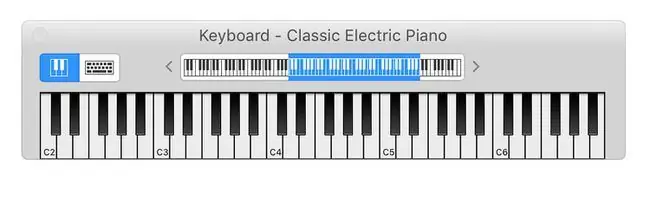
Bu düzən qeydlərin daha geniş diapazonunu təklif edir və eyni vaxtda bir notun səsləndirilməsi yaratdığınız işi redaktə edərkən faydalıdır.
GarageBand iOS mobil cihazları üçün Mac App Store və App Store-dan pulsuz endirilə bilər.
iPad-inizi necə GarageBand Pianoya çevirmək olar
GarageBand iPad proqramında Mac versiyasından fərqli işləyən toxunma fortepiano klaviaturası seçimi var. Yenə də daxil olmaq asan və oynamaq çox əyləncəlidir. Burada iPadOS 13 versiyası göstərilir.
- iPad-də GarageBand açın.
-
Açılış ekranında Alchemy Synth klaviaturasını seçin.

Image -
Musiqi yaratmaq üçün ekrandakı fortepiano klaviaturasından və xüsusi effektlər düymələrindən istifadə edin. Yazmağa hazır olduğunuz zaman qırmızı nöqtəyə toxunun.

Image
MIDI klaviaturanı Mac-a necə qoşmaq olar
MIDI klaviaturanız varsa, onu Mac-a qoşa bilərsiniz. MIDI (Musiqi Aləti Rəqəmsal İnterfeysi) ilk dəfə işlənib hazırlanarkən, MIDI IN və MIDI OUT-u idarə etmək üçün çoxlu kabellərlə birlikdə 5 pinli dəyirmi DIN konnektorundan istifadə etdi. Bu köhnə MIDI interfeysləri əsasən köhnəlmişdir. Müasir klaviaturaların əksəriyyəti MIDI bağlantılarını idarə etmək üçün standart USB portlarından istifadə edir.
Nəticədə, MIDI klaviaturasını Mac-a qoşmaq üçün heç bir xüsusi adapterlərə, interfeys qutularına və ya xüsusi sürücü proqramına ehtiyacınız yoxdur. MIDI klaviaturasını mövcud Mac USB portuna qoşun.
GarageBand-i işə saldığınız zaman proqram MIDI cihazını aşkarlayır. MIDI klaviaturanızı sınamaq üçün GarageBand-da yeni layihə yaradın, sonra sol yan paneldə Project Templates seçin. Klaviatura Kolleksiyası seçin.
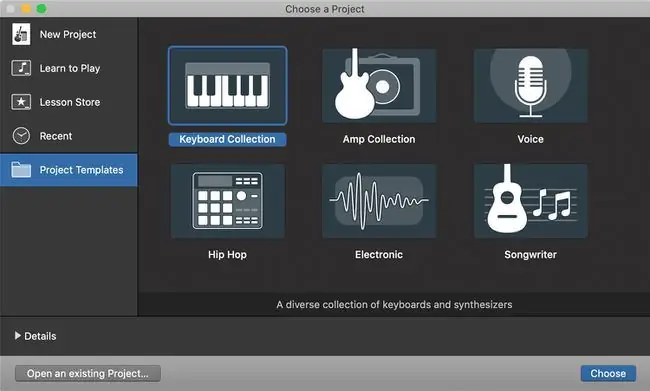
Layihə açılanda GarageBand vasitəsilə klaviaturanı eşitmək üçün klaviaturada bir neçə düyməyə toxunun.
MIDI interfeysini sıfırlayın
GarageBand-da MIDI klaviaturasını eşitmirsinizsə, GarageBand MIDI interfeysini sıfırlayın.
-
GarageBand menyu panelindən GarageBand > Tercihlər seçin.

Image -
Tercihlər alətlər panelində Audio/MIDI nişanını seçin.

Image - MIDI cihazınızın aşkarlandığını görmürsünüzsə MIDI Sürücülərini Sıfırla seçin.
Siz indi Mac-da MIDI klaviaturanızı oxuya və GarageBand istifadə edərək sessiyalarınızı yaza bilməlisiniz.






